SQL Server Management Studio - мощный инструмент работы с базами данных Microsoft SQL Server. Для предоставления доступа к базе данных и определенным правам может понадобиться создать нового пользователя. Существует несколько способов, включая использование графического интерфейса SQL Server Management Studio и написание SQL-запроса.
Создание пользователя через SQL-запрос предоставляет больше гибкости и позволяет автоматизировать процесс. Для этого используйте оператор CREATE LOGIN для создания учетной записи пользователя и оператор CREATE USER для привязки учетной записи пользователя к конкретной базе данных.
Пример простого SQL-запроса для создания пользователя в SQL Server Management Studio:
CREATE LOGIN [имя_пользователя] WITH PASSWORD = 'пароль'; CREATE USER [имя_пользователя] FOR LOGIN [имя_пользователя]; ALTER ROLE [роль] ADD MEMBER [имя_пользователя];
В данном примере мы создаем новую учетную запись пользователя с именем "имя_пользователя" и указываем пароль для этой учетной записи. Затем мы создаем нового пользователя и привязываем его к учетной записи "имя_пользователя". Наконец, мы добавляем нового пользователя в определенную роль.
Используя SQL-запросы, вы можете создавать пользователей в SQL Server Management Studio с разными настройками и привилегиями в зависимости от ваших потребностей.
Как создать пользователя в SQL Server Management Studio
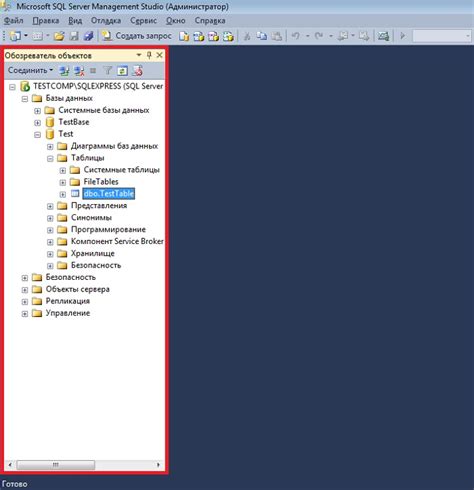
При создании пользователя в SSMS используется язык запросов Transact-SQL (T-SQL). Если у вас есть подключение к серверу баз данных, выполните следующий запрос:
CREATE LOGIN имя_пользователя
WITH PASSWORD = 'пароль';
Оператор CREATE LOGIN создает новую учетную запись пользователя. Имя_пользователя – уникальное имя нового пользователя, а пароль – пароль для входа в систему. Пароль должен быть сложным для безопасности данных.
Когда пользователь создан, ему необходимо также назначить определенные права доступа. Для назначения прав доступа можно использовать оператор GRANT. Например, следующий запрос назначает пользователю разрешение на чтение данных из определенной таблицы:
GRANT SELECT ON имя_таблицы TO имя_пользователя;
Здесь имя_таблицы – это имя таблицы, для которой вы хотите назначить права доступа на чтение, а имя_пользователя – это имя пользователя, которому назначаются права доступа.
| Шаг 4: | Нажмите на кнопку "Connect" на панели инструментов SSMS для открытия окна подключения к серверу базы данных. |
| Шаг 5: | В окне подключения введите необходимые данные, такие как имя сервера, тип аутентификации и учетные данные пользователя. |
| Шаг 6: | Нажмите "Connect" для установления соединения с базой данных. |
После успешного подключения вы будете иметь доступ к базам данных на сервере и сможете выполнять различные операции, включая создание пользователей, изменение схемы и выполнение запросов.
Создание пользователя через SQL-запрос

В SQL Server Management Studio можно создать новых пользователей с помощью SQL-запросов. Этот способ особенно полезен, когда требуется создать несколько пользователей сразу или автоматизировать процесс создания пользователей.
Для создания пользователя в SQL Server Management Studio через SQL-запрос можно использовать следующий синтаксис:
CREATE LOGIN имя_пользователя
WITH PASSWORD = 'пароль_пользователя'
В этом SQL-запросе "имя_пользователя" должно быть уникальным и представлять собой имя нового пользователя, который требуется создать. "пароль_пользователя" - это пароль, который будет назначен этому новому пользователю.
После создания логина для пользователя нужно привязать его к базе данных с помощью следующего SQL-запроса:
USE имя_базы_данных
GO
CREATE USER имя_пользователя
FOR LOGIN имя_пользователя
Имя базы данных должно совпадать с нужной базой данных, а имя пользователя должно совпадать с созданным логином.
Этими запросами можно создать нового пользователя в SQL Server Management Studio.
Примечание: перед использованием SQL-запросов для создания пользователей важно быть осторожным и иметь соответствующие привилегии и разрешения.
Назначение прав доступа пользователю

После создания пользователя в SQL Server Management Studio необходимо назначить ему соответствующие права доступа. Это позволит управлять тем, к каким базам данных и объектам пользователь будет иметь доступ.
Для назначения прав доступа можно использовать следующие команды SQL:
- GRANT - позволяет назначить одно или несколько прав доступа пользователю на определенный объект
- REVOKE - позволяет отозвать одно или несколько прав доступа у пользователя на определенный объект
Возможные права доступа, которые можно назначать пользователям:
- SELECT - право на чтение данных из таблицы или представления
- INSERT - право на вставку данных в таблицу
- UPDATE - право на обновление данных в таблице
- DELETE - право на удаление данных из таблицы
- EXECUTE - право на выполнение хранимой процедуры или функции
- ALTER - право на изменение структуры объекта (таблицы, представления и т.д.)
Примеры команд для назначения прав доступа пользователю:
- Назначение права SELECT на таблицу:
- Назначение права INSERT на таблицу:
- Назначение права UPDATE на таблицу:
- Назначение права DELETE на таблицу:
GRANT SELECT ON table_name TO user_name;GRANT INSERT ON table_name TO user_name;GRANT UPDATE ON table_name TO user_name;GRANT DELETE ON table_name TO user_name;Одна команда может назначить несколько прав доступа одновременно:
- Назначение прав на чтение и обновление таблицы:
GRANT SELECT, UPDATE ON table_name TO user_name;Также можно назначить права доступа на уровне базы данных:
- Назначение прав на все таблицы базы данных:
GRANT SELECT, UPDATE ON DATABASE::database_name TO user_name;Права доступа можно отозвать с помощью команды REVOKE. Примеры команд для отзыва прав доступа:
- Отзыв права SELECT на таблицу:
- Отзыв права INSERT на таблицу:
- Отзыв права UPDATE на таблицу:
- Отзыв права DELETE на таблицу:
REVOKE SELECT ON table_name FROM user_name;REVOKE INSERT ON table_name FROM user_name;REVOKE UPDATE ON table_name FROM user_name;Откройте SQL Server Management Studio и подключитесь к серверу баз данных.
Перейдите к разделу "Security" в древе объектов и выберите "Logins".
Выберите созданного пользователя в списке для проверки.
| Проверьте список пользователей, чтобы убедиться, что созданный вами пользователь отображается в списке. |
| Дважды щелкните на созданном пользователе, чтобы открыть его свойства. |
| Убедитесь, что все поля, такие как имя пользователя и роли, заполнены правильно. |
| Нажмите "ОК", чтобы закрыть окно свойств пользователя. |
Если вы видите созданного вами пользователя в списке и все его свойства заполнены правильно, это означает, что пользователь успешно создан в SQL Server Management Studio.
Вы можете продолжить использовать этого пользователя для доступа к базе данных и выполнения необходимых операций.
Убедитесь, что вы правильно выполнили все шаги проверки, чтобы избежать проблем с доступом или ошибками в работе пользователя.